Dans notre travail et notre vie quotidienne, afin de télécharger des fichiers et de transférer des fichiers plus rapidement, certaines personnes ont généralement transféré sous forme de fichiers zip. Les fichiers zip peuvent contenir un ou plusieurs fichiers de différentes tailles. La seule façon de décompresser et d'extraire le contenu du fichier d'archive est d'utiliser le logiciel de décompression.
Si vous utilisez des systèmes d'exploitation Mac, vous disposez probablement déjà du logiciel de décompression. Mais si vous souhaitez les ouvrir ou les décompresser avec d'autres programmes, vous pouvez également télécharger des programmes tiers. Maintenant, nous allons vous fournir un logiciel qui peut vous aider à décompresser couramment les fichiers sur Mac.
Contenu
Partie 1 - Utiliser le programme intégré Mac : Finder
Partie 2 - Utiliser un logiciel tiers 1. Désarchiveur 2. WinZip 3. iZip
Partie 1 - Utiliser le programme intégré Mac : Finder
L'application Finder sur Mac est similaire à un gestionnaire de fichiers qui peut vous permettre de compresser et de décompresser des fichiers de manière simple. La compression et la décompression de fichiers sont une fonctionnalité intégrée à votre Mac. Sous Windows, vous avez généralement besoin d'une application tierce pour l'opération, mais chaque Mac intègre cette fonctionnalité, ce qui en fait un processus très simple. Mais par défaut, le Finder ne prend en charge que la compression de fichiers au format ZIP et l'extraction de fichiers au format zip, tar.gz, BZ2 et autres.
Étape 1. Accédez au coin inférieur gauche de l'écran et ouvrez le Finder.

Étape 2. Recherchez ensuite le fichier zip que vous souhaitez décompresser sur Mac. Accédez à l'archive dans l'application Finder et double-cliquez sur le fichier Zip. Après quelques secondes, le fichier ou le dossier se décompressera dans le même dossier.
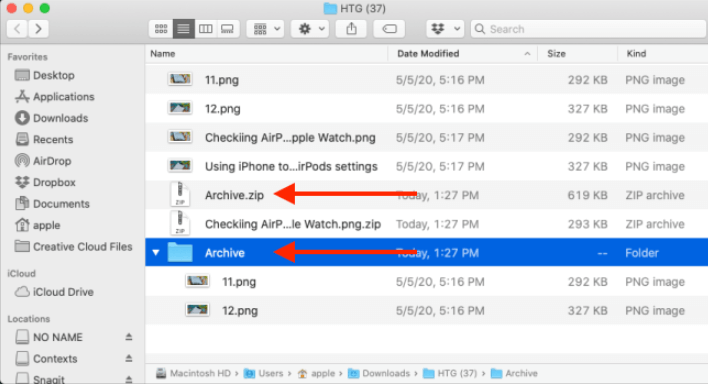
Des astuces
"Si le fichier Zip ne contient qu'un seul fichier, lorsque vous le décompressez, vous verrez que le fichier est restauré à son état d'origine avec le même nom. Si vous souhaitez décompresser un fichier contenant plusieurs fichiers, il apparaîtra comme un dossier avec le même nom que l'archive."
Après avoir lu les méthodes ci-dessus, je pense que tout le monde sait comment décompresser des fichiers sur Mac avec le Finder. Dans la vie de tous les jours, nous avons également besoin de compresser des fichiers, alors comment compresser des fichiers sur Mac et comment créer un fichier zip sur Mac sans installer de logiciel tiers ? Compresser un fichier sur Mac est aussi simple que d'en décompresser un.
Étape 1. Ouvrez l'application "Finder" sur votre ordinateur Mac.
Étape 2. Sélectionnez les fichiers ou dossiers que vous souhaitez compresser. Si vous sélectionnez plusieurs fichiers, maintenez la touche "Commande" enfoncée tout en sélectionnant les fichiers. Une fois que vous avez fait la sélection, faites un clic droit sur n'importe quel fichier sélectionné, puis choisissez l'option "Compresser".
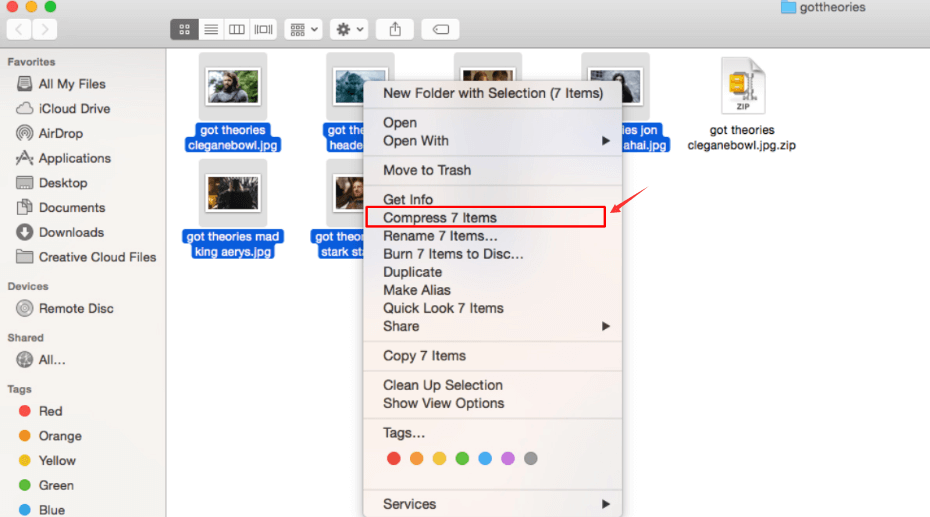
Étape 3. Une fois le processus de compression terminé, vous verrez un nouveau fichier compressé avec une extension ".zip" dans le même dossier.
Partie 2 - Utiliser un logiciel tiers
Avec le programme intégré sur Mac, vous pouvez simplement décompresser et compresser certains types de fichiers comme le format zip. Si vous recevez un fichier RAR, comment pouvez-vous le décompresser ? Voici quelques programmes tiers qui peuvent vous aider à décompresser toutes sortes de fichiers.
1. Désarchiveur
Unarchiver est une application qui vous permet d'ouvrir un fichier zip sur Mac. Il est plus puissant que l'utilitaire natif macOS et prend en charge infiniment plus de formats d'archives. Il vous suffit de quelques clics pour l'installer et la définir comme application par défaut pour tous les fichiers d'archive.
Étape 1. Lancez le programme Unarchiver. Si vous n'avez pas ce logiciel, vous pouvez le télécharger depuis l'App Store de Mac.
Étape 2. Ensuite, une fenêtre contextuelle apparaîtra, vous pouvez sélectionner les types de fichiers que vous souhaitez que le Unarchiver décompresse pour vous. Les types les plus courants sont déjà sélectionnés.
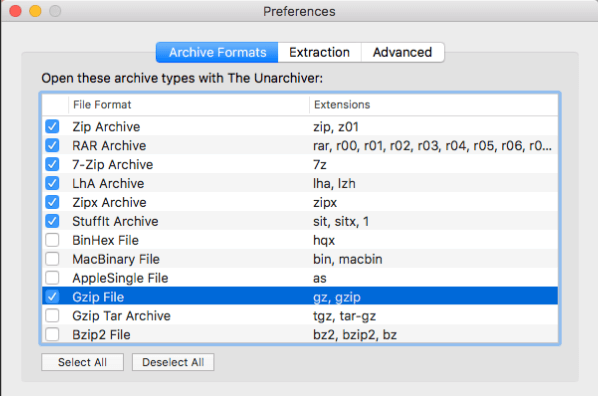
Étape 3. Cliquez avec le bouton droit sur le fichier zip, sélectionnez "Ouvrir avec" et choisissez "Le désarchiveur". Vous pouvez ensuite créer un nouveau dossier dans lequel placer les fichiers.
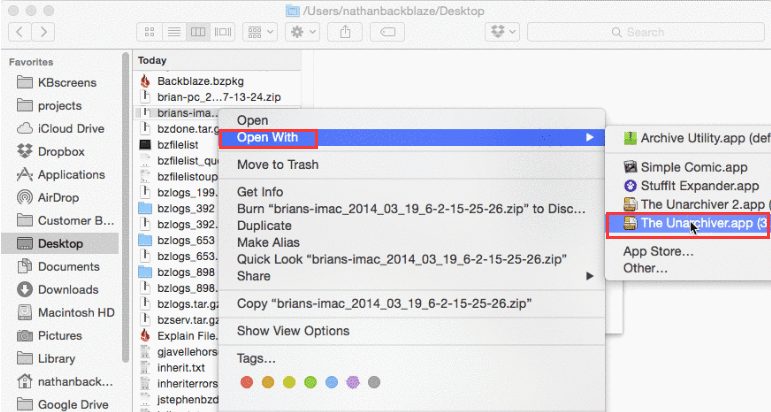
2. WinZip
WinZip est un gestionnaire de fichiers. Avec WinZip, vous pouvez compresser, protéger, gérer et partager tous vos fichiers rapidement et facilement. Lorsque vous travaillez avec des fichiers volumineux - compressez, décompressez, protégez, partagez et plus encore sur Mac, WinZip est le meilleur choix pour vous. Il peut non seulement protéger les fichiers avec un cryptage AES de niveau bancaire, mais peut également les partager directement avec iCloud Drive, Dropbox, Google Drive et ZipShare.
Étape 1. Ouvrez WinZip, si vous n'avez pas ce programme, vous pouvez le télécharger à partir du lien ci-dessus.
Étape 2. Cliquez sur "Fichier" > "Ouvrir le fichier Zip".
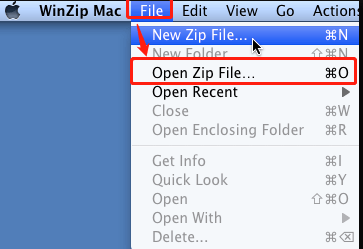
Étape 3. Dans le menu déroulant, choisissez de décompresser vos fichiers sur ce Mac, iCloud Drive, Dropbox ou Google Drive.
Étape 4. Ensuite, une fenêtre "Style du Finder" s'ouvrira. Vous pouvez rechercher le dossier dans lequel vous souhaitez enregistrer les fichiers.
Étape 5. Choisissez de décompresser l'intégralité du fichier Zip ou les « éléments sélectionnés ». Vous pouvez également choisir d'afficher les éléments non compressés dans le Finder. Une autre option consiste à cliquer sur le bouton "Nouveau dossier" pour créer un nouveau dossier.
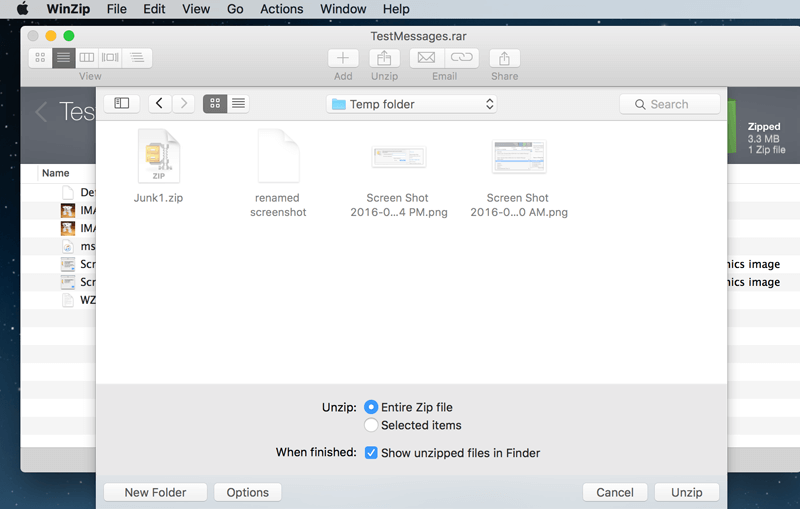
3. iZip
iZip est le moyen le plus simple de gérer les fichiers ZIP, ZIPX, RAR, TAR, 7ZIP et autres fichiers compressés sur votre Mac. Toutes les fonctions d'iZip sont entièrement gratuites, vous pouvez donc compresser et décompresser vos fichiers sans limitations.
Étape 1. Si iZip est le programme par défaut pour ouvrir les fichiers .zip, double-cliquez sur le fichier .zip dans le Finder. Si iZip n'est pas le programme par défaut pour ouvrir les fichiers .zip, cliquez avec le bouton droit sur le fichier, puis sélectionnez "Ouvrir avec" > "iZip".
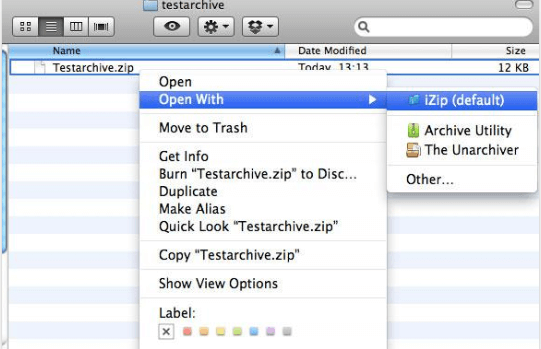
Étape 2. Ensuite, iZip ouvrira l'archive et affichera le contenu dans une fenêtre du Finder.
FAQ
Comment créer un fichier zip sur Mac ?
Vous pouvez utiliser la méthode que nous avons fournie ci-dessus pour créer un fichier zip sur Mac avec le Finder. L'utilisation du programme tiers est également prise en charge. Lisez l'article " Créer une archive sur Mac avec iZip " pour en savoir plus sur la création d'un fichier zip avec le logiciel iZip.
Conclusion
Nous avons répertorié quelques moyens de décompresser le fichier sur Mac. Vous pouvez utiliser le Finder pour le décompresser sans installer de logiciel. L'utilisation d'un programme tiers comme Winzip est également prise en charge. Si vous avez vos propres méthodes que vous souhaitez partager, vous pouvez commenter ci-dessous.
Cet article a-t-il été utile? Merci pour votre avis!
OUI Ou NON























